1、复制人物图层,切换到通道面板,复制红色通道
2、在红色通道下,选择图像→调整→色阶,黑块向右白块向左,做适当调整

4、反选到选中人物形状部分,切换到RGB通道,返回图层面板,选择图层→新建→通过拷贝的图层,隐藏其他图层可以查看效果
5、打开背景图片,将人物形状部分放到背景中,调整位置和大小
6、新建图层,填充为白色,调整透明度为80%,复制一层背景图层
7、把人物形状和复制背景图层按照图中的顺序放好,在复制背景兔脒巛钒图层和人物形状图层间按Alt创建剪切蒙版,效果就有了
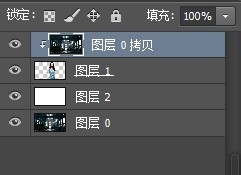
9、效果如图。

时间:2024-10-14 01:41:17
1、复制人物图层,切换到通道面板,复制红色通道
2、在红色通道下,选择图像→调整→色阶,黑块向右白块向左,做适当调整

4、反选到选中人物形状部分,切换到RGB通道,返回图层面板,选择图层→新建→通过拷贝的图层,隐藏其他图层可以查看效果
5、打开背景图片,将人物形状部分放到背景中,调整位置和大小
6、新建图层,填充为白色,调整透明度为80%,复制一层背景图层
7、把人物形状和复制背景图层按照图中的顺序放好,在复制背景兔脒巛钒图层和人物形状图层间按Alt创建剪切蒙版,效果就有了
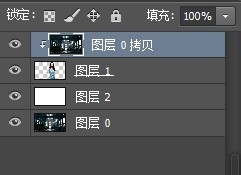
9、效果如图。

